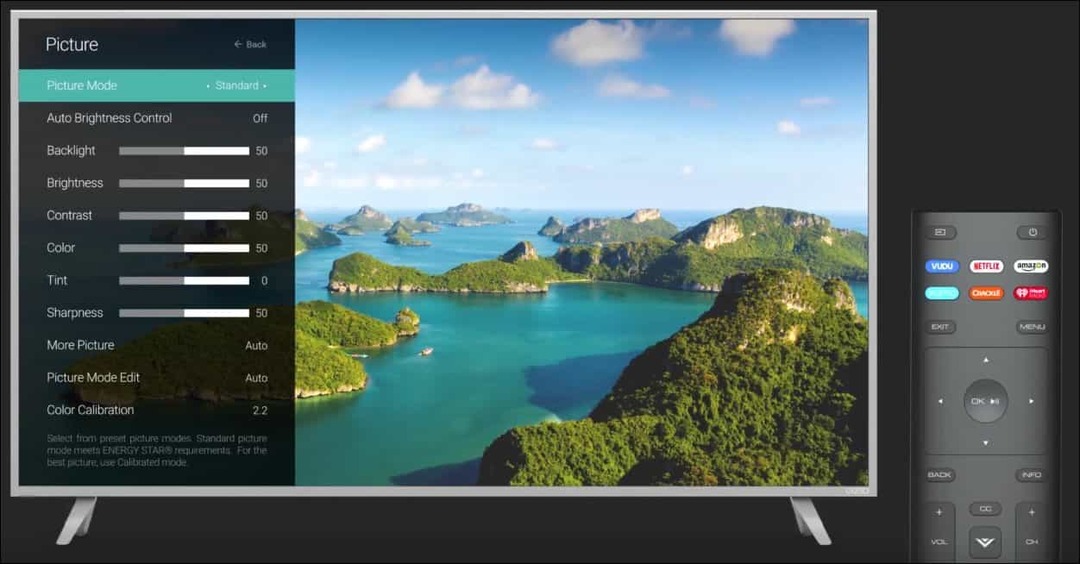Sådan deaktiveres højreklik Mini-værktøjslinjen i Word 2007 og Word 2010
Microsoft Office Microsoft Excel 2010 Word 2010 Excel 2007 Word 2007 / / March 17, 2020
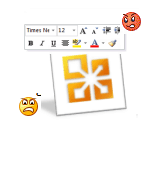 Hvis du nogensinde har højreklikket på Microsoft Word 2010 eller Word 2007, har du bemærket noget nyt: Mini Toolbar. Denne højreklik-værktøjslinje vises over den sædvanlige kontekstuelle menu og er i det væsentlige den samme som Fontværktøjslinjen i dit hjemmebånd. Med andre ord, dets mest udvendige og for de fleste af os, totalt irriterende.
Hvis du nogensinde har højreklikket på Microsoft Word 2010 eller Word 2007, har du bemærket noget nyt: Mini Toolbar. Denne højreklik-værktøjslinje vises over den sædvanlige kontekstuelle menu og er i det væsentlige den samme som Fontværktøjslinjen i dit hjemmebånd. Med andre ord, dets mest udvendige og for de fleste af os, totalt irriterende.
Efter populær efterspørgsel skrev grooveDexter en tutorial om hvordan man deaktiverer Mini Toolbar ved at vælge, som er en enkel nok rettelse. Men at slippe af med Mini Toolbar permanent og fuldstændigt er mere et trick. Heldigvis er det faktisk muligt. Læs videre for at finde ud af, hvordan man slipper af med den højreklik på Mini-værktøjslinje en gang for alle.
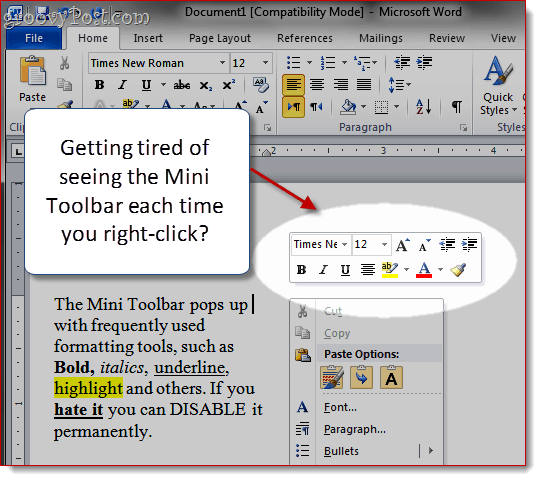
Bemærk: Inden du begynder denne How-To-groovyPost, da vi vil vise dig, hvordan du justerer din Windows-registreringsdatabase, anbefaler jeg, at du først opretter en Windows Systemgendannelsespunkt. At finpusse systemregistret er altid risikabelt, hvis du ikke er 100% sikker på, hvad du laver.
Trin 1 - Deaktiver højreklik-mini-værktøjet ved at redigere Windows-registreringsdatabasen
Klik på Start knap og TypeRegedit.exe og TrykkeGå ind.
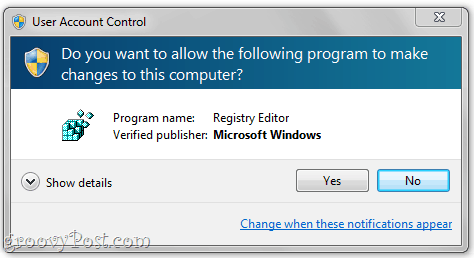
I vinduet Brugerkontokontrol, Klik Ja.
Advarsel: Du er ved at redigere dit Windows-register. Du kan alvorligt rodet tingene op her, hvis du ikke ved, hvad du laver. Fortsæt på din egen risiko, og følg instruktionerne omhyggeligt.
Trin 2
Hvis du løber Word 2007, naviger til:
HKEY_CURRENT_USER \ Software \ Microsoft \ Office \ 12.0 \ Common \ Værktøjslinjer \ Word
Hvis du løber Word 2010, naviger til:
HKEY_CURRENT_USER \ Software \ Microsoft \ Office \ 14.0 \ Common \ Værktøjslinjer \ Word
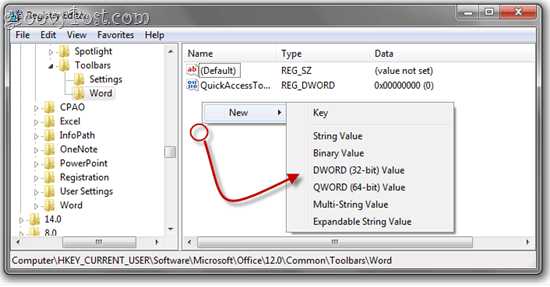
Højreklik i et tomt område i højre panel og vælg Ny og KlikDWORD (32-bit) værdi.
Trin tre
Navn det AllowMenuFloaties.
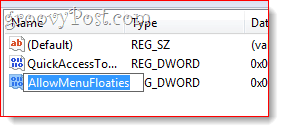
Trin fire
Lad dataværdien ligge på 0x00000000 (0). Med andre ord, gør ikke noget med det.
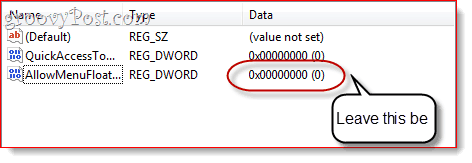
Gå tilbage til Word og opdag, at den irriterende Mini-værktøjslinje er væk. Forvist! Ud af dit hår og mine i evighed. Groovy.
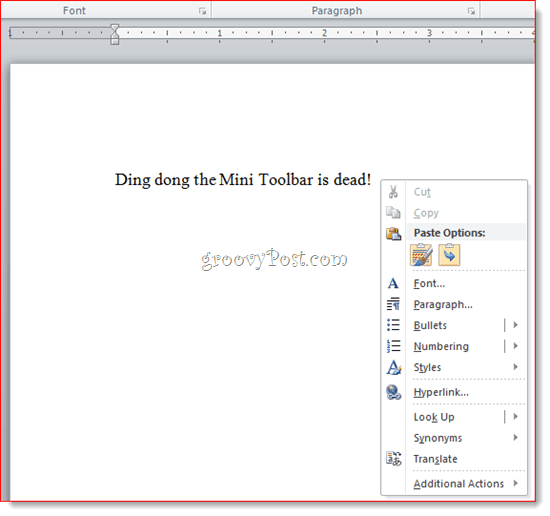
Du kan fjerne Mini Toolbar i Excel 2007 ved at gøre det samme i:
HKEY_CURRENT_USER \ Software \ Microsoft \ Office \ 12.0 \ Common \ Værktøjslinjer \ Excel
... eller ind Excel 2010 ved at gå til:
HKEY_CURRENT_USER \ Software \ Microsoft \ Office \ 14.0 \ Common \ Værktøjslinjer \ Excel
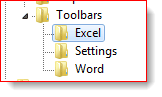
Bemærk: Hvis du ikke ser nogen af disse mapper (inklusive ordet en) i dit Windows-register, prøv at deaktivere Mini Toolbar gennem Fil > Muligheder > Generel menu først. Dette får posten til at vises ved at tilføje en ny registernøgle i den. Eller du kan blot tilføje mappen selv.
Hvis du ikke ønsker at redigere dit register manuelt, kan du importere disse .reg-filer, som jeg oprettede for nemheds skyld. Bare download dem og Dobbeltklik dem for at føje dem til dit register:
Fjern Office 2007 og Office 2010 Mini-værktøjslinjer (Registreringstaster)